Ta opp video, lyd, spilling og webkamera for å enkelt ta opp dyrebare øyeblikk.
4 enkle metoder for å ta opp Skype-samtaler med lyd i høy kvalitet
Slik tar du opp på Skype, en av de beste applikasjonene som lar deg foreta videosamtaler fra din mobile enhet og datamaskin. Det er en utmerket meldingsapp og en av de mest brukte for å ringe. Visste du at du kan ta opp Skype-samtaler direkte som mange andre apper? Den innebygde opptaksfunksjonen og tredjepartsprogrammer er begge brukbare. Fortsett å lese for å lære hvordan du tar opp Skype-samtaler ved hjelp av den utformede opptakeren og programmene du kan bruke på mobil og datamaskin.
Guideliste
Del 1: Standardmåten for å ta opp Skype-samtaler med varsler Del 2: Hvordan ta opp Skype-samtaler med tilpassede innstillinger på Windows/Mac Del 3: 2 måter å ta opp Skype-samtaler på Android/iPhone enkelt Del 4: Vanlige spørsmål om hvordan du tar opp Skype-samtalerDel 1: Standardmåten for å ta opp Skype-samtaler med varsler
Siden Skype-samtaler kan tas opp med det innebygde opptaksverktøyet, er det sannsynligvis den enkleste måten å ta opp enn å bruke en annen app. Å ta opp Skype-samtaler vil være nyttig for fremtidig referanse, eller du kan ta opp for noen som ikke kan delta på viktige møter, ta opp videosamtaler med dine kjære og andre viktige samtaler. For å starte, se trinnene nedenfor for å ta opp Skype-samtaler med den innebygde funksjonen.
Trinn 1Åpen Skype på skrivebordet, og start deretter en samtale. Når samtalen starter, klikker du på tre prikker kan du se nederst til høyre på skjermen. Klikk på Start opptak fra alternativene.
Steg 2EN banner vil vises øverst på skjermen og deltakerens skjerm. Informere personen du ringer om at Skype-samtalen blir tatt opp.
Trinn 3For å stoppe opptaket når samtalen er ferdig, klikk på Stopp opptaket nedenfor, eller du kan slutt samtalen.
Trinn 4Den innspilte samtalen vil være i chattevinduet med personen du ringer. Du kan også lagre den innspilte samtalen når som helst.
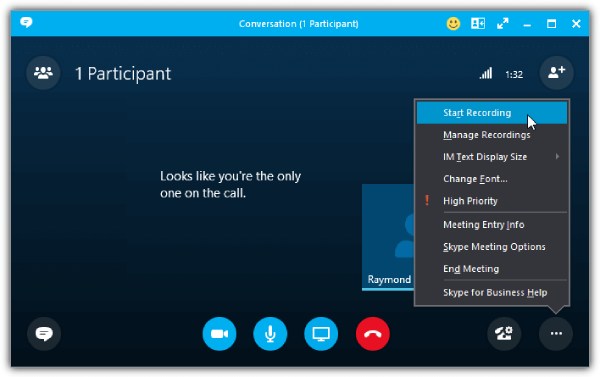
Det er enkelt å ta opp med den innebygde opptakeren, men det har ulemper, slik at alle vet at du spiller inn. Det blir et problem hvis du vil ta opp Skype-samtaler i hemmelighet. Noen ulemper inkluderer følgende:
- Ha en tidsbegrensning for å ta opp samtaler.
- Slett opptakeranrop innen 30 dager.
- Ikke la brukere ta opp samtaler når de er utenfor Skype.
- Tar enkelt opp bakgrunnsstøy.
- Ikke nok datatilgang påvirker kvaliteten.
Del 2: Hvordan ta opp Skype-samtaler med tilpassede innstillinger på Windows/Mac
For å ikke bekymre deg for kvaliteten når du tar opp Skype-samtaler, bruk 4Easysoft skjermopptaker. Dette programmet er en enkel, men kraftig skjermopptaker som lar deg ta opp opplæringsprogrammer, møter, musikk og mye mer. Den lar deg også legge til tekst, linjer, former og andre som merknader mens du tar opp. Videre kan du bruke den innebygde lydopptakeren til å ta opp Skype-samtaler, musikk, stemmen din og så videre med høy kvalitet. Hvis du har en forretningskonferanse, bruker du videoopptakeren til å ta opp webkameraet og skjermen.

Tilby en lydopptaker, som lar deg spille inn stemmen din for å gjøre voiceover, musikk, ta opp Skype-samtaler og andre.
Ta opp video med lyd og støtter opptak av webkamera og skjerm samtidig.
Trim opptaksklippene før eksport for å slette uønskede start- og sluttdeler.
Forbedre lyden med støyreduksjon og mikrofonforbedringsfunksjoner for høy lydkvalitet.
100% Sikker
100% Sikker
Trinn 1nedlasting 4Easysoft skjermopptaker og installer den, og start den på datamaskinen din. For å ta opp Skype-samtaler, gå til Lydopptaker mellom Videoopptaker og Spillopptaker.

Steg 2Slå på Systemlyd og Mikrofon for å ta opp intern lyd fra datamaskinen og stemmen din. Du kan veksle mellom bytte om knapper separat etter hva du trenger. Trekk i glidere for å justere volumet til hver.

Trinn 3Hvis du er klar, start opptaket ved å klikke på REC-knappen for å ta opp Skype-samtaler. Mens du tar opp, kan du endre systemlyden og mikrofonen.

Trinn 4Når samtalen er fullført, klikker du på Stoppe ikonet for å stoppe opptaket. Du kan forhåndsvise den innspilte Skype-samtalen og slette unødvendige start- og sluttdeler fra samtalen. Klikk Lagre å eksportere.

Del 3: 2 måter å ta opp Skype-samtaler på Android/iPhone enkelt
Etter å ha kjent programmet som kan hjelpe med å ta opp Skype-samtaler på Windows og Mac, vil denne delen gi applikasjoner for Android og iPhone. Hver er diskutert og har fordeler og ulemper.
1. Ta opp Skype-samtaler med Call Recorder - callX for Android
Call Recorder er en av Androids beste applikasjoner for å ta opp Skype-samtaler. Bortsett fra å støtte Skype, støtter den også opptak på WhatsApp. Dessuten tilbyr den en funksjon anrops-ID for å identifisere innkommende telefonsamtaler før du tar dem opp. Den tar automatisk opp samtaler og lar deg kontrollere opptaket på Android-enheten din. Og når du er ferdig med å ta opp Skype-samtaler, kan du spille det av og dele dem på sosiale medieplattformer.
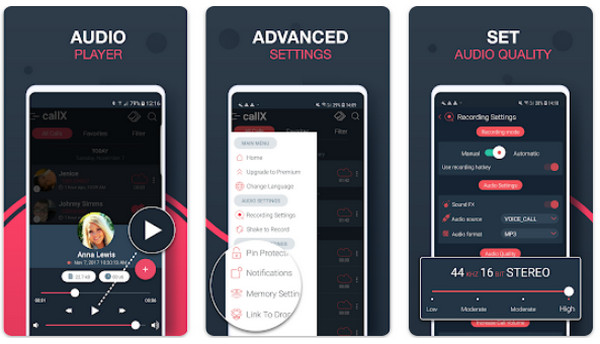
- Fordeler
- Identifiser ukjent innringer.
- Ta opp innringers navn og nummer.
- Støtter MP3- og WAV-formater.
- Ulemper
- Plutselig kuttet lengre opptak av samtaler.
- Avspilling fungerer ikke noen ganger.
2. Ta opp Skype-samtaler med Cube Call Recorder for iPhone
En av de beste opptakerne tilgjengelig på AppStore er Cube Call Recorder eller Cube ACR. Den lar brukere ta opp innkommende anrop fra flere applikasjoner, for eksempel Skype og WhatsApp. I tillegg gir den deg støtte for å sikkerhetskopiere Skype-samtaleopptak og har Silent Mode som skjuler opptaksikonet. Den inneholder imidlertid annonser for å hjelpe appen med å holde seg tilgjengelig gratis. Du kan fjerne annonser og få tilgang til flere funksjoner hvis du abonnerer på premiumversjonen, som gir deg Face ID og Touch ID-beskyttelse og Cloud backup.
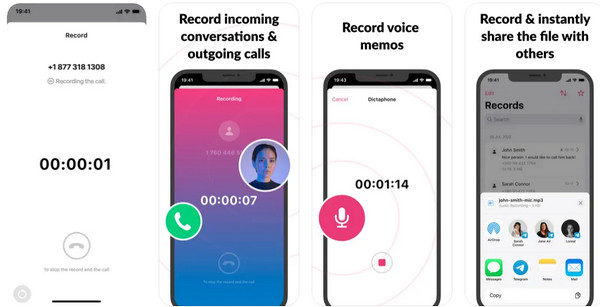
- Fordeler
- Intuitivt brukergrensesnitt som gjør opptaksprosessen enklere.
- Kan sikkerhetskopiere og redigere samtaler.
- Støtt ulike sosiale medieplattformer.
- Ulemper
- Tilby kun en tre-dagers gratis prøveperiode.
- Inneholder annonser i gratisversjonen.
Del 4: Vanlige spørsmål om hvordan du tar opp Skype-samtaler
-
Hvor lagres Skype-samtaleopptakene?
Hvis du skal ta opp Skype-samtaler med din personlige Skype-konto, vil den lagre den innspilte samtalen i chattevinduet der du gjorde opptaket med noen. Opptaket vil bli lagret på Lync Recordings hvis du bruker en Business-konto til å ta opp Skype-samtaler. Du kan imidlertid endre filplasseringen hvis du vil.
-
Hvordan ta opp Skype-samtaler i hemmelighet?
Dessverre kan du ikke ta opp Skype-samtaler i hemmelighet ved å bruke den innebygde opptakeren siden den vil varsle alle om at samtalen blir tatt opp. Og du bør stole på andre profesjonelle skjermopptakerverktøy på datamaskin og mobil.
-
Kan jeg ta opp Skype-samtaler med den innebygde opptakeren på mobile enheter?
Skype tilbyr en innebygd opptaksfunksjon for skrivebord og mobil, slik at du kan ta opp Skype-samtaler på dine mobile enheter. Når du foretar en Skype-samtale, vil du se alternativet Start opptak i grensesnittet.
Konklusjon
Enten du bruker den innebygde opptakeren til Skype eller et tredjepartsprogram, kan du raskt ta opp Skype-samtaler. Men du kan oppleve et problem når du tar opp samtaler med det utformede opptaksverktøyet. For å unngå dette bør du vurdere å bruke 4Easysoft skjermopptaker Med lydopptakeren kan du ta opp Skype-samtaler, tale, musikk, etc., og eksportere dem med høy kvalitet. I tillegg til dette gir den mange funksjoner for skjermopptak, legge til merknader, klippe uønskede deler, velge opptaksområder og mer. Nyt dine innspilte Skype-anrop og hver skjermaktivitet med det kraftige opptaksverktøyet.
100% Sikker
100% Sikker


